
窗口是EB500组态工程的基本单元,每个人机界面或屏幕都是由一些完成不同功能作用的窗口组成的,而窗口上具体的人机界面,则是由EB500丰富的“元件”组态构造生成的。
5.4.1.1 窗口类型
窗口类型有三种,即基本窗口、公用窗口和快选窗口。
改变大小以后的基本窗口可以作为弹出窗口,即弹出窗口属于基本窗口;窗口之间可以重叠,重叠于底部的窗口称为底层窗口,所有的窗口都可以作为底层窗口。
1.基本窗口
基本窗口是通常窗口的类型,基本窗口必须满屏幕大小。
当用“切换基本窗口”命令来切换基本窗口时,当前屏幕会清屏,而要切换的基本窗口会显示在当前屏幕上。
当用基本窗口上的元件调用弹出窗口时,基本窗口的原始信息会保留,而调用的弹出窗口会附加到当前基本窗口上,所有这样的弹出窗口与基本窗口之间的关系称为父子窗口关系。当从基本窗口N切换到基本窗口M时,所有窗口N的子窗口都将关闭,而显示窗口M和窗口M的子窗口。
2.快选窗口
快选窗口是由工作按钮调用的窗口,这个窗口会一直显示在屏幕上,直到工作按钮把它隐藏。
快选窗口一般用来放置切换窗口按钮或其他一些常用的元件。快选窗口必须为窗口4,当切换别的窗口为快选窗口时,那个窗口必须和快选窗口的大小完全一样。
3.公用窗口
公用窗口将始终显示在屏幕上。一般把需要始终显示的元件放在公用窗口上。公用窗口默认为窗口6。但是可以使用【切换公用窗口】功能键来切换别的窗口作为当前公用窗口,但是当前公用窗口只能有一个。
4.底层窗口
所有窗口都可以设置为底层窗口。底层窗口一般用来放置多个窗口的公用元件,如背景图形、图表、标题等。在窗口属性对话框中,还可以给窗口设置最多三个底层窗口。
5.4.1.2 窗口的设置与属性更改
窗口的设置是指窗口的新建,而更改窗口属性是指对已建立的窗口进行参数的修改。窗口的设置与更改窗口属性主要有两种方法。方法一:在菜单窗口中,选择打开窗口命令,从列表框中选择窗口,单击【新建】或【设置】按钮,即可完成新建或修改窗口的属性;方法二:在窗口选择列表框中,选中某一窗口编号或要更改属性的窗口编号,然后单击鼠标右键,选择新建或设置,即可弹出“窗口设置”对话框,如图5-20所示。
“窗口设置”对话框中,包括窗口名称、窗口编号、起始位置、大小、弹出窗口类型等选项设置。各项内容功能作用简单分析说明如下。
窗口名称:每个窗口有一个唯一的名称。
窗口编号:有效的窗口编号范围是从10~1999(编号10的以下窗口由系统留用),窗口在创建以后,它的编号是不能改变的。
起始位置:当窗口为由“弹出窗口”的功能键弹出的窗口时,窗口的左上角顶点坐标会显示在这个位置。
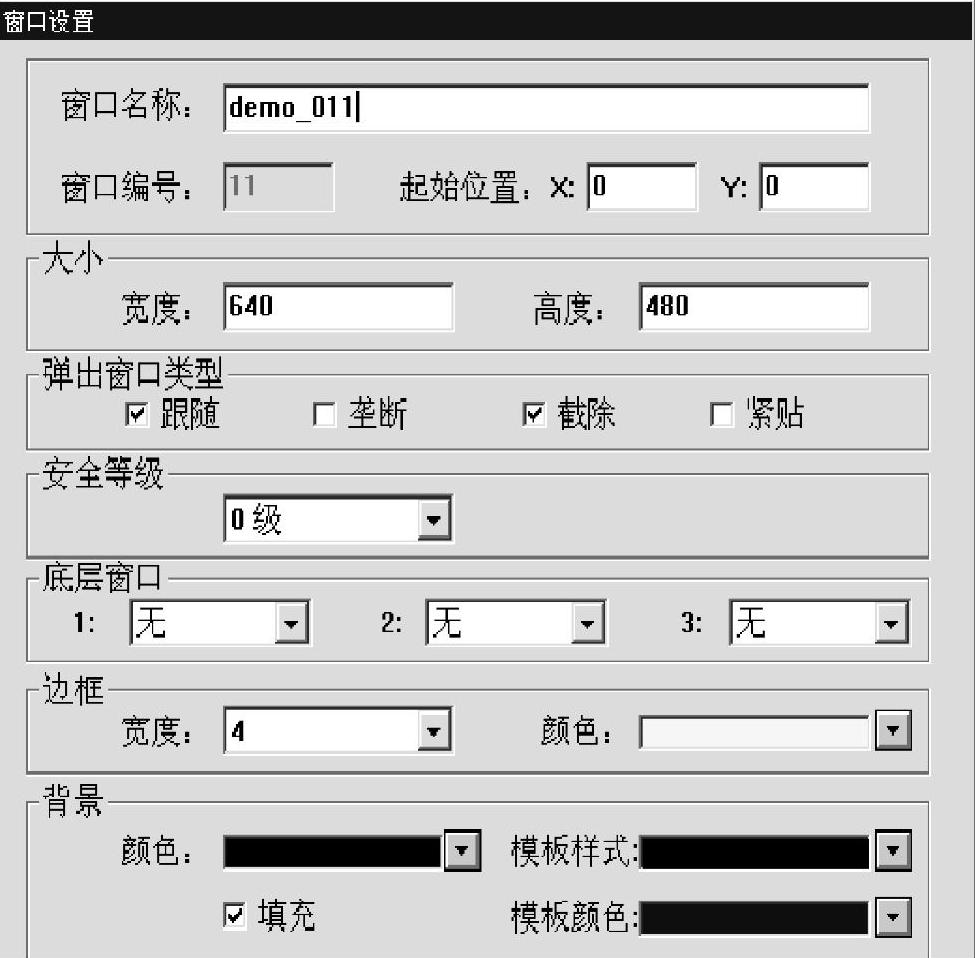
图5-20 “窗口设置”对话框
大小:对弹出窗口可以设置宽度和高度,如果是基本窗口的话,就必须设为默认大小(即全屏大小)。
弹出窗口类型:包含跟随、垄断、截除和紧贴,这些参数类型指明了一个弹出窗口和与它相邻的窗口之间的关系。如果一个窗口拥有“垄断”性质,那么在它弹出之时,它的父窗口将被“冻结”,而把这个弹出窗口始终显示在它的最上层。如果一个窗口拥有“截除”性质,那么这个窗口的边界要受到它的父窗口的限制,也就是说显示在它的父窗口的边界之外的部分将被“截掉”。如果一个窗口拥有“跟随”性质,那么当这个窗口的父窗口移动时,它也将跟着移动。如果选中了截除,那么必须同时选中跟随。
安全等级:设定窗口为相应的安全等级。
底层窗口:给当前窗口设置相应的底层窗口,设为底层窗口的窗口必须是已经创建的窗口。一般可以把多个窗口共用的元件放在这里。
边框:对弹出窗口推荐使用边框,边框的宽度可选择0、4、6、8、10、12、14、16。如果边框宽度不是0,那么边框可以选择8种颜色。
背景:设置窗口的背景。
5.4.1.3 创建窗口事例(www.daowen.com)
在菜单窗口中,选择打开窗口命令,单击【新建窗口】按钮,选择基本窗口或快选窗口或公用窗口命令,可以创建一个窗口,选择适当的窗口类型,将弹出窗口属性对话框。这里选择【基本窗口】按钮,如图5-21所示。
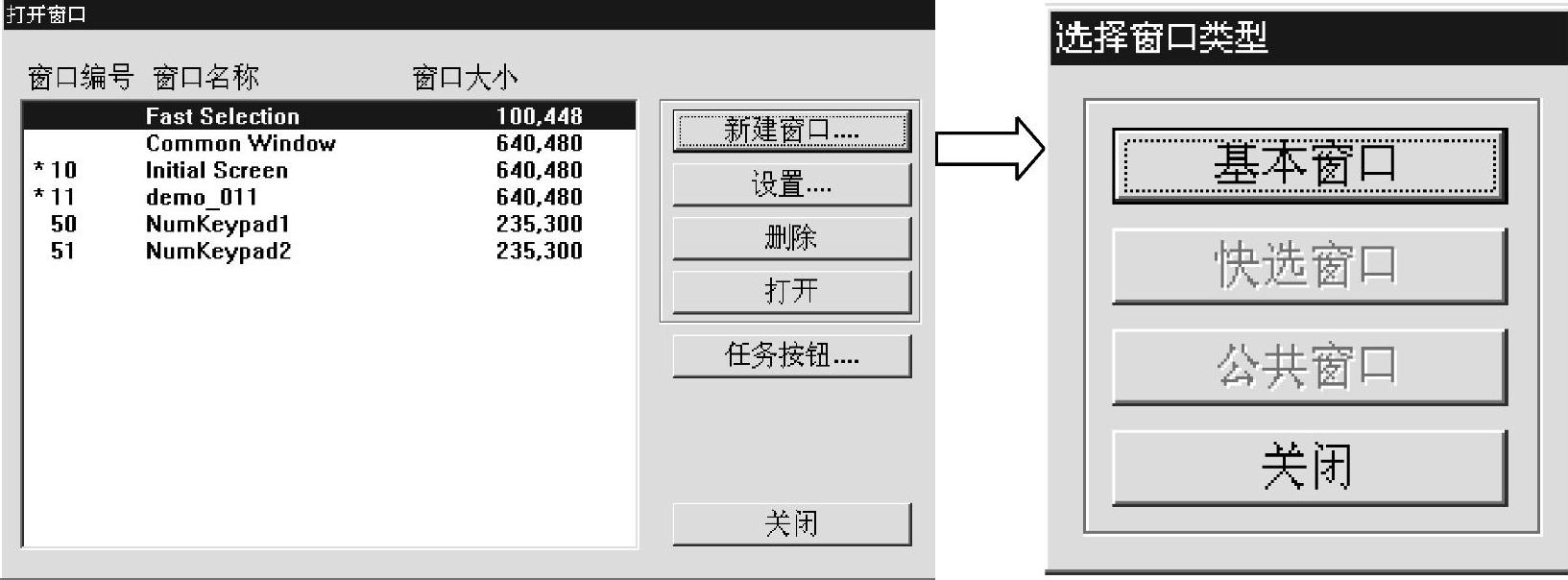
图5-21 新建窗口对话框
请读者尝试直接在EB500的窗口列表框中,选中要创建窗口的窗口编号,单击鼠标右键创建新窗口。
5.4.1.4 打开窗口与删除窗口
1.打开窗口
窗口创建以后,可以通过在“打开窗口”对话框中选中相应的窗口,然后双击或单击【打开】按钮,即可打开对应窗口,在EB500的“窗口选择”列表框中,双击相应的窗口编号,也可以打开该窗口。窗口选择列表框中带有∗的窗口是已经打开的窗口,在菜单窗口和窗口选择列表框中,可以切换进入一个已经打开的窗口。
2.删除窗口
删除窗口有两种方法:其一是在菜单[窗口]中,选择打开窗口命令,从弹出的“打开窗口”对话框中选择窗口,然后单击【删除】按钮即可;其二是在窗口选择列表框中,在准备删除的窗口编号上用鼠标右击,然后选择删除命令即可。
5.4.1.5 窗口的简单应用示例
【例5-1】 工程初始化参数设置,例如当窗口10一启动,将状态变量LB0置为ON,将模拟变量LW1置为200等。完成该功能的基本步骤如下:
1)创建一个位状态设定元件,设备类型为LB,设备地址为0,类型为“窗口打开时置为ON”,“新建位状态设定元件”对话框如图5-22所示。
2)创建一个多状态设定元件,设备类型为LW,设备地址为1,类型为“窗口打开时设置”,“新建多状态设定元件”对话框如图5-23所示。

图5-22 “新建位状态设定元件”对话框

图5-23 “新建多状态设定元件”对话框
3)创建一个位状态指示灯元件,设备类型为LB,设备地址为0,用来显示LB0的状态,“新建位状态显示元件”对话框如图5-24所示。
4)创建一个数值显示元件,设备类型为LW,设备地址为1,用来显示LW1的值,“新建数值显示元件”对话框如图5-25所示。
5)设置完毕的窗口效果如图5-26所示。存盘、编译、离线模拟运行工程,LB0已被置为ON,LW1被置为200,如图5-27所示。比较图5-26和图5-27,可见组态工作的效果。

图5-24 “新建位状态显示元件”对话框

图5-25 “新建数值显示元件”对话框
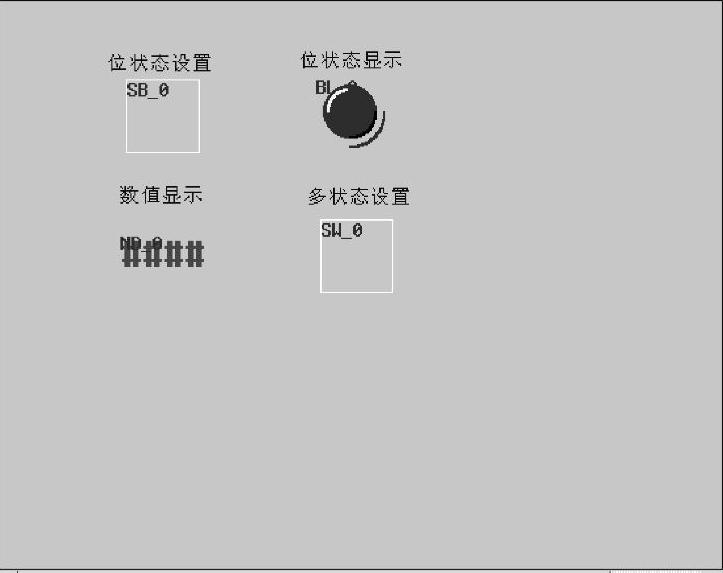
图5-26 组态人机界面画面
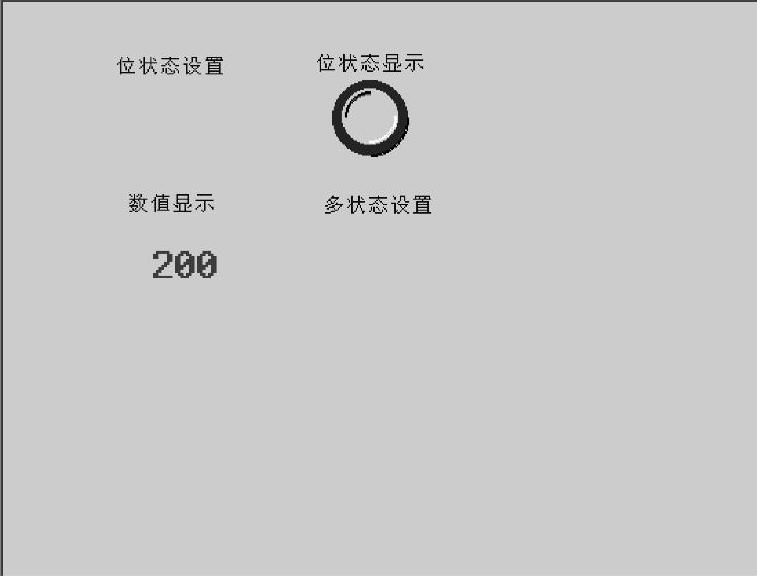
图5-27 运行显示界面图示
免责声明:以上内容源自网络,版权归原作者所有,如有侵犯您的原创版权请告知,我们将尽快删除相关内容。







